Телефоны Honor являются популярным выбором среди пользователей, благодаря их функциональности и производительности. Однако, как и любые другие устройства, они могут иногда сталкиваться с проблемами, которые могут потребовать выполнения хард ресета. Хард ресет - это процедура, позволяющая сбросить устройство до заводских настроек, удалив все данные и настройки, и возвращая его к исходному состоянию. В данной статье мы расскажем, как выполнить хард ресет на Honor.
Перед выполнением хард ресета на Honor, важно отметить, что все данные на устройстве будут удалены без возможности их восстановления. Поэтому перед сбросом рекомендуется создать резервную копию всех важных файлов и информации. Вы также можете извлечь SIM-карту и карту памяти из устройства, чтобы избежать потери данных на них.
Существует несколько способов выполнения хард ресета на Honor, но наиболее распространенный и универсальный – это через меню настройки устройства. Вот шаги, которые необходимо выполнить:
1. Откройте настройки устройства
2. Прокрутите вниз и выберите "Система и обновления"
3. Нажмите на "Сброс"
4. Выберите "Сброс настроек"
5. Нажмите на "Сброс"
После выполнения этих шагов, устройство начнет процесс сброса и перезагрузки. Вам потребуется некоторое время, чтобы установить устройство и настроить его снова.
Хард ресет на Honor также можно выполнить с помощью сочетания кнопок устройства. Этот метод может быть полезен в тех случаях, когда устройство не отвечает на команды или не включается. Чтобы выполнить хард ресет с помощью кнопок:
1. Выключите устройство
2. Нажмите и удерживайте одновременно кнопку уменьшения громкости и кнопку питания
3. Когда появится логотип Honor на экране, отпустите обе кнопки
4. Используйте кнопки управления громкостью для выбора опции "Wipe data/factory reset"
5. Нажмите кнопку питания, чтобы подтвердить выбор
6. Используйте кнопки управления громкостью для выбора опции "Yes - delete all user data"
7. Нажмите кнопку питания, чтобы подтвердить выбор
Устройство начнет процедуру сброса и перезагрузки. После завершения процесса, вам потребуется настроить устройство заново.
Теперь, когда вы знаете, как выполнить хард ресет на устройстве Honor, вы можете без проблем исправить возникшие проблемы и сбросить устройство к исходному состоянию.
Подготовка к хард ресету на Honor

Перед тем как начать процедуру хард ресета на смартфоне Honor, важно выполнить несколько шагов подготовки, чтобы избежать потери важных данных и гарантировать успешное восстановление устройства:
| Шаг | Действие |
| 1 | Создайте резервную копию данных |
| 2 | Отключите аккаунты Google и Huawei |
| 3 | Убедитесь, что у вас есть доступ к учетным записям и паролям |
| 4 | Удалите внешние карты памяти и SIM-карты |
| 5 | Узнайте модель вашего устройства и запишите его |
| 6 | Зарядите свой смартфон более чем на 50% |
Выполнив все эти шаги, вы будете уверены в безопасности своих данных и сможете спокойно перейти к хард ресету на смартфоне Honor.
Как сохранить данные перед хард ресетом

Перед выполнением хард ресета на устройстве Honor, важно сохранить все свои личные данные, чтобы не потерять их навсегда. Вот несколько способов, которые помогут вам сохранить данные перед хард ресетом:
| 1. Резервное копирование через Google аккаунт | Перейдите в "Настройки" - "Система" - "Резервное копирование и сброс". Включите опцию "Автоматическое восстановление", чтобы данные были сохранены на вашем аккаунте Google. |
| 2. Резервное копирование через Huawei ID | Если у вас есть аккаунт Huawei ID, зайдите в "Настройки" - "Аккаунты" - "Huawei ID" и включите опцию "Резервное копирование". Таким образом, данные будут сохранены на вашем аккаунте Huawei. |
| 3. Выгрузка данных на компьютер | Подключите свое устройство к компьютеру с помощью USB-кабеля. Затем скопируйте все важные файлы и документы на свой компьютер. |
| 4. Использование облачных сервисов | Если у вас есть аккаунты в облачных сервисах, например, Google Drive или Dropbox, загрузите все важные файлы в облако, чтобы быть уверенными, что данные будут сохранены. |
| 5. Синхронизация контактов и календаря | Перейдите в "Настройки" - "Аккаунты" - "Google" и синхронизируйте свои контакты и календарь с вашим аккаунтом Google. Таким образом, данные будут сохранены в вашем аккаунте. |
У вас есть несколько вариантов для сохранения данных перед хард ресетом на устройстве Honor. Выберите подходящий для вас и не забудьте выполнить его перед сбросом настроек.
Создание резервной копии на Honor

Хранение важных данных на вашем устройстве Honor может быть рискованным. Поэтому перед сбросом настроек или выполнением других действий, связанных с потерей данных, рекомендуется создать резервную копию.
Существует несколько способов создания резервных копий на Honor. Вот несколько из них:
1. Использование встроенного инструмента "Резервное копирование и восстановление"
На устройстве Honor есть встроенный инструмент "Резервное копирование и восстановление", который позволяет создавать и восстанавливать резервные копии. Чтобы воспользоваться этим инструментом, выполните следующие действия:
- Перейдите в настройки устройства.
- Выберите "Система и обновления".
- Нажмите на "Резервное копирование и восстановление".
- Выберите "Создать резервную копию" и следуйте инструкциям на экране.
2. Использование облачного хранилища
Если у вас есть учетная запись в облачном хранилище, таком как Google Drive или Dropbox, вы можете использовать его для создания резервной копии ваших данных. Для этого понадобится:
- Зарегистрировать учетную запись в облачном хранилище, если у вас еще нет.
- Установить приложение соответствующего хранилища на вашем устройстве Honor.
- Залогиниться в приложение и настроить автоматическое резервное копирование данных.
3. Использование сторонних приложений для резервного копирования
На Google Play Store доступно множество сторонних приложений для резервного копирования данных на устройствах Android. Некоторые из них предлагают дополнительные функции и более широкие возможности для настройки. Выберите приложение, которое подходит вам, установите его на свое устройство Honor и следуйте инструкциям, чтобы создать резервную копию данных.
Важно отметить, что создание резервной копии данных на Honor может занять некоторое время, особенно если у вас много файлов и приложений. Поэтому убедитесь, что ваше устройство заряжено или подключено к источнику питания перед началом процесса.
Создание резервной копии на устройстве Honor - это простой и надежный способ защитить ваши данные от потери или повреждения. Пользуйтесь им регулярно, чтобы избежать неприятностей в будущем!
Выход из учетной записи Google на Honor
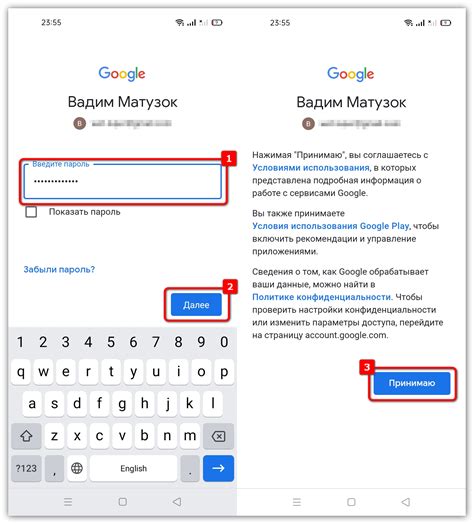
Чтобы выйти из учетной записи Google на устройстве Honor, следуйте инструкциям ниже:
- Откройте "Настройки" на устройстве Honor.
- Прокрутите вниз и найдите раздел "Учетные записи и резервное копирование", нажмите на него.
- Выберите "Google" в списке доступных учетных записей.
- В открывшемся меню нажмите на адрес электронной почты, связанный с вашей учетной записью Google.
- На следующем экране нажмите на иконку с тремя точками в верхнем правом углу и выберите "Удалить учетную запись".
- Подтвердите действие, нажав на кнопку "Удалить учетную запись".
После выполнения этих шагов вы будете выведены из учетной записи Google на устройстве Honor. Обратите внимание, что это действие также удалит все связанные данные и настройки Google с вашего устройства.
Отключение всех аккаунтов на Honor

Если вы хотите выполнить хард ресет на устройстве Honor и при этом отключить все аккаунты, то вам потребуется выполнить следующие шаги:
1. Перейдите в настройки устройства и найдите раздел "Система".
2. В разделе "Система" найдите пункт "Сброс" или "Сброс и сброс настроек".
3. При выборе пункта "Сброс" вам могут потребоваться данные вашей учетной записи Google или Huawei для подтверждения действия. Введите данные и нажмите "Далее".
4. В открывшемся окне выберите пункт "Сброс сетевых настроек" или "Сброс настроек полностью".
5. После этого ваше устройство Honor будет выполнено перезагрузку и вернется к заводским настройкам.
После хард ресета все ваши аккаунты будут отключены, и вы сможете настроить свои учетные записи заново.
Сброс до заводских настроек на Honor
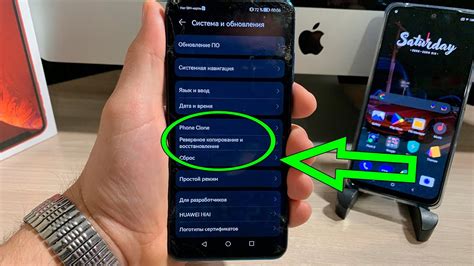
Сброс до заводских настроек (хард ресет) на смартфоне Honor может быть полезен в случаях, когда устройство работает медленно, часто зависает или возникают другие проблемы. Этот процесс удаляет все данные с вашего телефона, включая установленные приложения, настройки и файлы, поэтому перед началом рекомендуется создать резервные копии ваших важных данных.
Чтобы сделать хард ресет на Honor, следуйте этим шагам:
- Найдите в меню настройки пункт "Система" или "Дополнительные настройки". Откройте его.
- В этом разделе найдите и выберите пункт "Сброс".
- В зависимости от модели Honor, вы увидите разные опции сброса, например, "Сброс настроек", "Сброс до заводских настроек" и т.д. Выберите нужный вариант.
- Подтвердите свой выбор и подождите, пока процесс сброса не завершится. Это может занять некоторое время.
После завершения хард ресета ваш Honor будет возвращен к настройкам, установленным на заводе. Вам придется заново настроить телефон, установить приложения и восстановить данные из резервной копии.
Важно: Процесс сброса до заводских настроек удаляет все данные с вашего телефона, поэтому перед началом убедитесь, что у вас есть резервные копии ваших важных файлов. Также учтите, что этот процесс нельзя отменить, поэтому будьте осторожны и уверены в своем выборе.
Подтверждение хард ресета на Honor
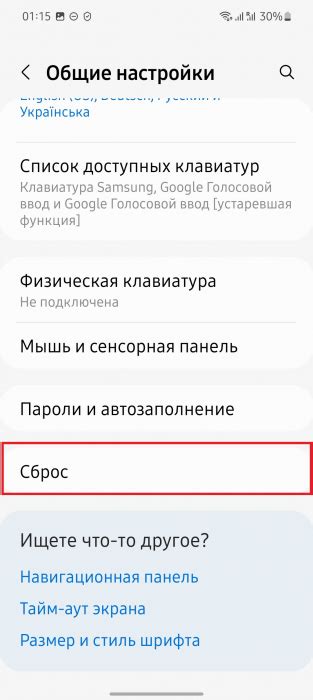
Прежде чем выполнить хард ресет на Honor, вам потребуется подтвердить свое действие для избежания случайного сброса всех данных.
1. Перейдите в "Настройки" на вашем устройстве Honor.
2. Прокрутите вниз и выберите "Система".
3. Найдите и выберите "Сброс данных".
4. В этом меню вам может понадобиться ввести ваш пин-код, пароль или шаблон для безопасности.
5. После того, как вы прошли аутентификацию, вас спросят, действительно ли вы хотите сбросить все данные.
6. Подтвердите свое действие, нажав кнопку "Сбросить" или "Подтвердить".
После подтверждения хард ресета на Honor, устройство будет перезагружено и все данные, включая приложения, фотографии и настройки, будут удалены. Будьте уверены, что перед этим сделали резервную копию всех важных данных.
Переустановка приложений на Honor
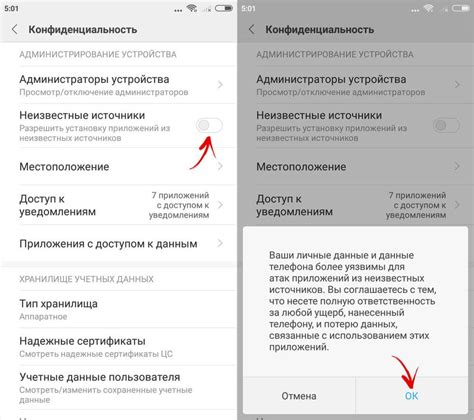
Иногда пользователи смартфонов Honor сталкиваются с проблемами в работе приложений. Возможно, приложение перестало открываться, выдаёт ошибки или работает некорректно. В таких случаях одним из способов решения может быть переустановка приложения.
Для переустановки приложения на Honor нужно выполнить несколько простых шагов:
- Откройте экран "Настройки" на вашем устройстве. Обычно иконка этого приложения выглядит как шестерёнка.
- Пролистайте список настроек до раздела "Приложения" и выберите его.
- В открывшемся списке приложений найдите нужное вам приложение. Если вы не можете найти его среди отображаемых приложений, нажмите на значок "Меню" (обычно это три точки или три горизонтальные линии) и выберите "Показать системные приложения".
- Выберите приложение, которое вы хотите переустановить, и нажмите на него.
- В открывшемся окне нажмите на кнопку "Удалить". Приложение будет удалено с вашего устройства.
- После удаления приложения перейдите в AppGallery или другой источник для загрузки приложений на вашем устройстве и скачайте нужное вам приложение заново.
Важно: Переустановка приложения может помочь в решении некоторых проблем, но удалять и устанавливать приложение следует с осторожностью. Если проблема с приложением сохраняется, попробуйте обратиться к разработчику приложения или обратитесь в службу поддержки Honor для получения дополнительной помощи.
Восстановление данных после хард ресета на Honor

1. Восстановление данных через облачные сервисы: если вы ранее настроили синхронизацию данных со своим аккаунтом Google или Huawei, вы можете просто войти в свой аккаунт после хард ресета и восстановить все необходимые данные, такие как контакты, календарь, фотографии и другое.
2. Восстановление данных из резервной копии: если вы периодически создавали резервные копии данных с помощью функции "Резервное копирование и сброс" на своем Honor, вы можете использовать эту резервную копию для восстановления данных после хард ресета. Вам просто нужно зайти в меню "Настройки", выбрать раздел "Резервное копирование и сброс" и следовать инструкциям по восстановлению данных.
3. Использование специализированных программ: существуют различные программы для восстановления данных, которые помогут вам извлечь утерянные файлы после хард ресета на Honor. Вы можете загрузить такую программу на свой компьютер и подключить свое устройство с помощью USB-кабеля. Программа проанализирует устройство и позволит вам восстановить утраченные данные.
| Способ восстановления данных | Преимущества | Недостатки |
|---|---|---|
| Облачные сервисы | - Простой способ восстановить контакты, календарь и фотографии - Бесплатно | - Требуется наличие аккаунта Google или Huawei - Может быть ограничение на количество восстанавливаемых данных |
| Резервная копия | - Возможность восстановления всех данных - Защита от потери данных | - Требуется предварительное создание резервной копии - Восстановление займет некоторое время |
| Специализированные программы | - Возможность восстановления разных типов данных - Широкий выбор программ - Могут работать с поврежденными устройствами | - Платные программы могут быть дорогими - Требуют установки на компьютер |
В любом случае, рекомендуется регулярно создавать резервные копии ваших данных, чтобы предотвратить их потерю в случае хард ресета или других проблем. Если вы не можете восстановить свои данные самостоятельно, рекомендуется обратиться в сервисный центр Honor для получения дополнительной помощи.